如何將 PDF 檔案翻譯為任何其他語種
2025-08-06 14:53:58 • 分類: 關於PDF 檔案的知識 • 經過驗證的解決方案
PDF 檔案有各種各樣的語言。當今世界有 6,500 餘種語言。其中,有 2,000 種語言的使用者不到 1,000 人。然而,其餘還有 4,000 多種語言。如果您拿到的是一份西班牙語的 PDF 檔案,但您需要的是英文版,該怎麼辦?現在,您可以輕鬆使用以下任何軟體翻譯 PDF 檔案了。我們將為您提供在線上翻譯 PDF 檔案或使用 PDF 編輯器翻譯 PDF 檔案的多種選項。
第 1 部分:如何用 PDFelement 翻譯 PDF 檔案
PDFelement 是一種支援超過 100 種語言翻譯的 PDF 編輯程式。您可從英文翻譯為法語、西班牙語、日語,反之亦然。憑藉此工具,您可輕鬆高亮顯示 PDF 檔案上的單字或文字,並在程式中快速獲得翻譯結果。具體操作步驟如下所示。
- 第 1 步:在 PDFelement 開啟 PDF 檔案。
- 第 2 步:點擊「翻譯」並選擇目標語言。
- 第 3 步:在查看 PDF 檔案時,選擇您想翻譯的文字,該等文字將自動進行翻譯。
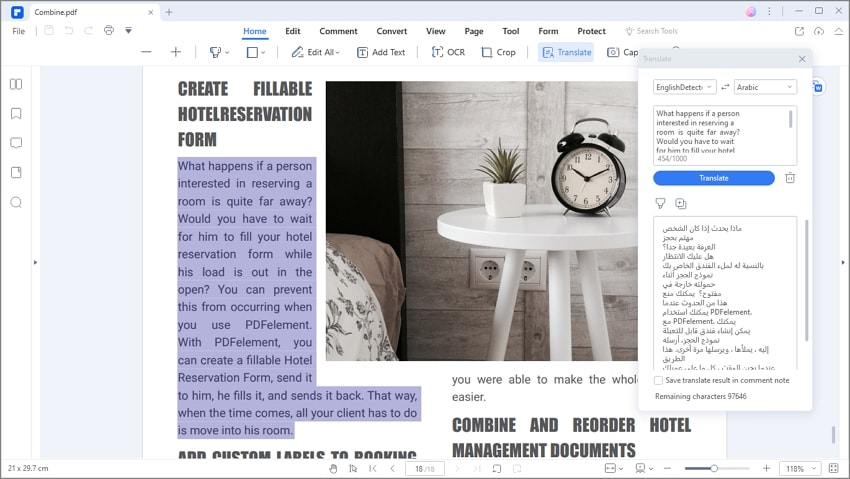
第 2 部分:如何在線上翻譯 PDF 檔案
將 PDF 檔案翻譯為英文的最簡單的一種方式是使用 Google Translate 工具。其簡單、免費、易於使用,可在數秒內完成翻譯。Google Translate 是 PDF 檔案最佳免費翻譯工具。您可以按如下步驟操作:
- 第 1 步:前往 Google Translate 網站,然後點擊「檔案」方框。
- 第 2 步:選擇想要翻譯的檔案的語言以及翻譯的目標語言。如果您不懂原文的語言,您可選擇「檢測語言」。
- 第 3 步:點擊「瀏覽您的電腦」,然後上傳您想要翻譯的檔案。Google Translate 支援以下格式:.doc、.docx、.odf、.pdf、.ppt、.pptx、.ps、.rtf、.txt、.xls 或 .xlsx。
- 第 4 步:點擊「翻譯」按鈕,然後您將看到顯示翻譯檔案的彈出視窗。
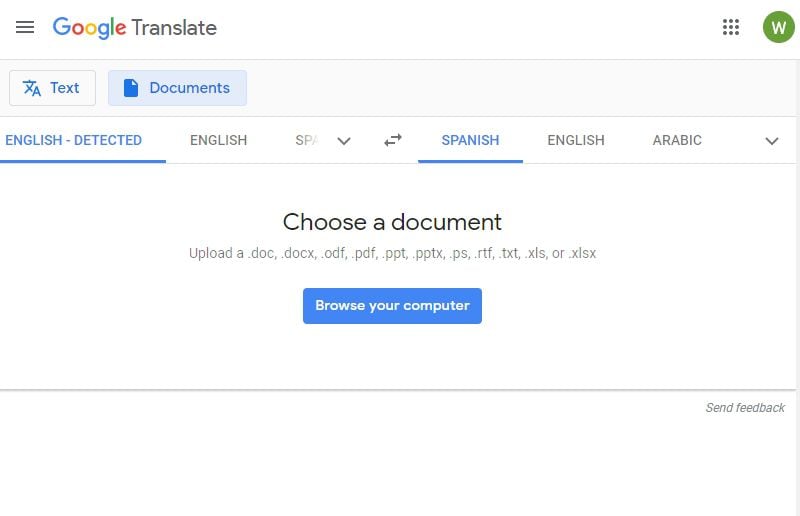
檔案翻譯完成後,您可使用 Google chrome 將其列印為 PDF 檔案。只需點擊「列印」> 然後選擇「另存新檔為 PDF 檔案」而非 PDF >「列印」檔案為 PDF 格式。
將檔案轉換為 PDF 檔案後,您可進行任何操作。對於初學者來說,您可編輯文字。PDFelement 是一種全面的 PDF 工具,具備各種功能。對於已翻譯的檔案,您可進行以下操作:

- 編輯文字、變更文字字體、樣式及大小或對齊文字。
- 新增評論、高亮顯示或標記檔案的重要部分。
- 新增圖像或編輯檔案的現有圖像。
- 將檔案轉換為任何其他檔案格式。
- 新增頁碼及頁面定義框。
- 在檔案中填寫表單,或在沒有表單的情況下新建表單。
- 使用密碼、授權保護 PDF 檔案。
- 為 PDF 檔案新增數位簽名。
第 3 部分:將 PDF 檔案翻譯為其他語種的 5 大工具
1.DocTranslator 網站
DocTranslator 是在線上翻譯 PDF 檔案或在線上翻譯檔案的最佳方式。您只需從網路瀏覽器前往該網站即可。DocTranslator 支援超過 100 種不同的語言。翻譯後可保留 PDF 檔案的原始結構。
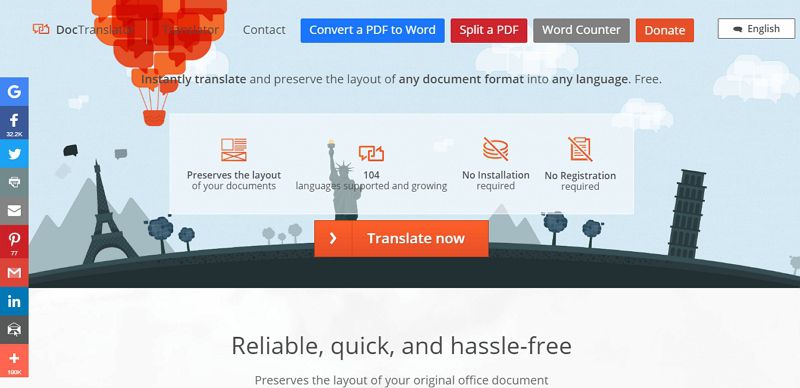
- 第 1 步:前往 DocTranslator 網站,點擊「立即翻譯」。上傳檔案,然後選擇一種翻譯語言。
- 第 2 步:等待 PDF 檔案完成翻譯,然後下載翻譯的檔案。
2.DeftPDF
DeftPDF 是一種相當不錯的 PDF 工具,您可免費在線上執行某些操作。翻譯是其中的一種免費功能。DeftPDF 可為您免費提供 10,000 字的翻譯。您可輕鬆上傳任何 PDF 檔案,將其翻譯為其他語言。在最初的 10,000 字之後,您需要每翻譯 10,000 字支付 5 美元。您可上傳 PDF 或 Word 檔案。
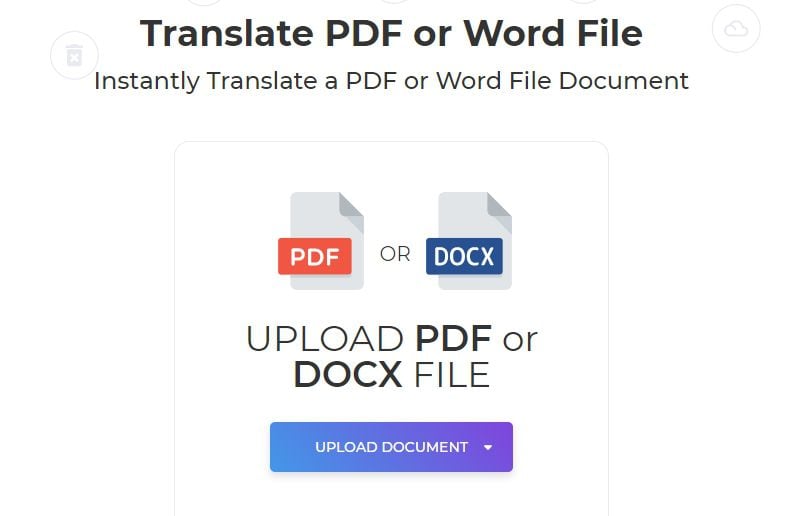
- 第 1 步:前往 PDF 工具網站,上傳您的檔案。
- 第 2 步:DeftPDF 將為您提供檔案預覽。此軟體還統計字符數。
- 第 3 步:選擇需要翻譯的語言。此軟體支援包括英語、阿拉伯語、中文、日語、德語、意大利語、法語、西班牙語等在內的共 13 種語言。點擊「翻譯」。
3.Google 雲端硬碟
如果您有 Google 帳號,使用 Google 雲端硬碟翻譯較大的 PDF 檔案是一種最簡單的方式。 您只需登入雲端硬碟帳號,其餘交給 Google 即可。
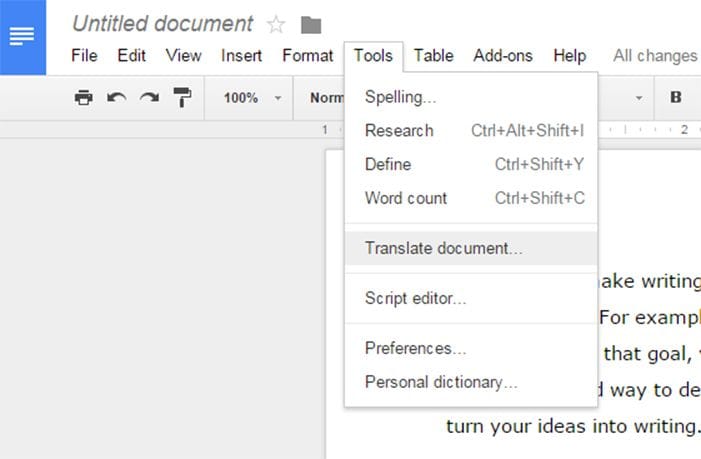
- 第 1 步:在 Google 雲端硬碟帳號中,點擊「上傳」>「檔案上傳」。選擇需要翻譯的 PDF 檔案。
- 第 2 步:右鍵點擊滑鼠然後選擇「使用 Google Docs 開啟」。
- 第 3 步:前往「工具」,點擊「翻譯檔案」。
- 第 4 步:此時將出現一個彈出視窗。選擇您需要翻譯的語言,必要時重新命名該檔案。點擊「翻譯」。
4.Text United
Text United 是一種您可用於翻譯的軟體。該平台非常適合個人及企業使用。唯一的缺點是該平台不支援 PDF 檔案。您需要使用上述 PDFelement 等 PDF 工具將檔案轉換為 Word。
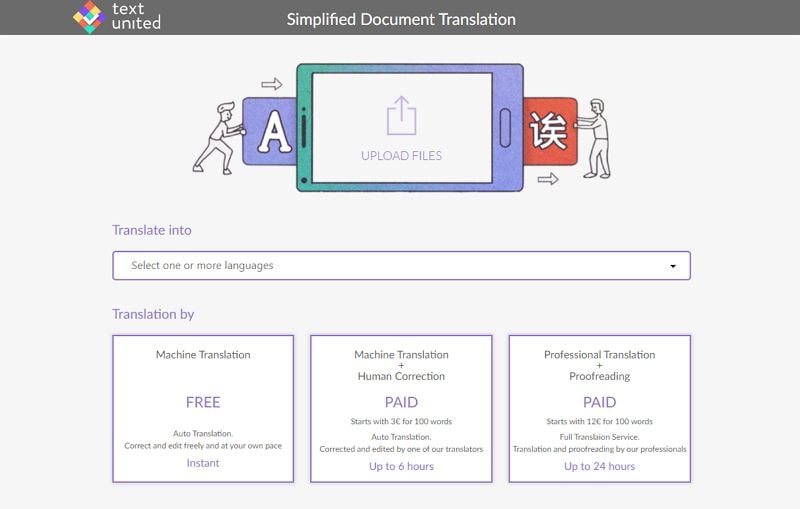
然後,您可使用雲端平台進行所有的翻譯及本地化工作。TextUnited 具備整潔的使用者介面和良好的集成選項,可為項目提供全方位環境。
5.Foxit Cloud
您可在 Foxit 閱讀器上使用 Foxit Cloud 外掛程式。機器翻譯適合簡單的檔案,但不得用於官方或法律檔案的翻譯。
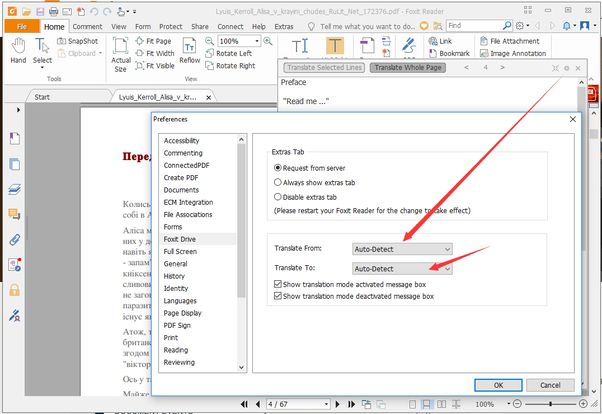
- 下載 Foxit 閱讀器並註冊 Foxit Cloud。
- 點擊 Foxit 閱讀器中的 Foxit Cloud 分頁。
- 點擊「翻譯」,然後點擊「確定」繼續。
- 使用游標高亮顯示您要翻譯的文字。點擊齒輪圖示調整語言設定。
- 如果您需要翻譯整個頁面,點擊「翻譯整頁」。




Quintela
staff 編輯